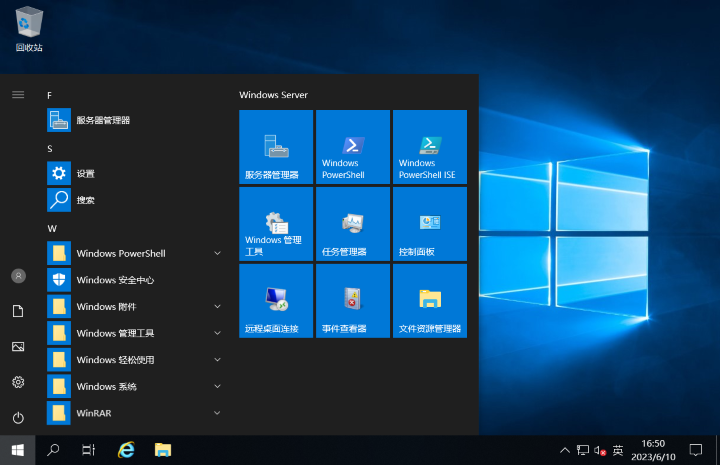1、在VMware中点击“创建新的虚拟机”,弹出菜单中选择“典型”,进行默认安装。
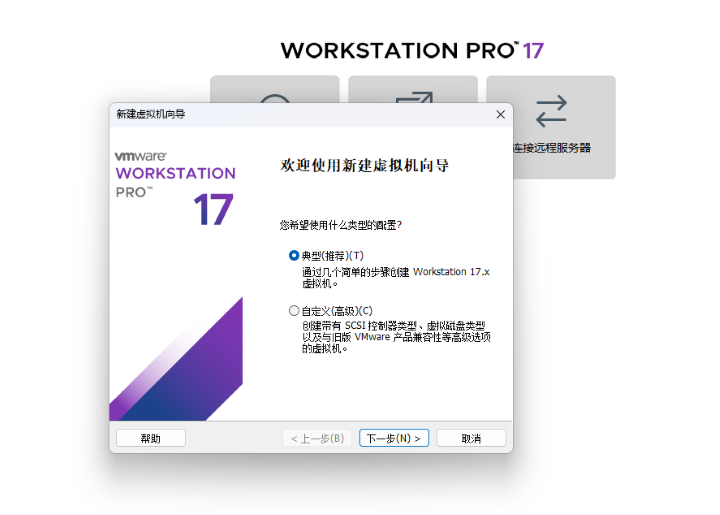
2、选择第二项,使用ISO光盘映像文件安装系统,并点击“浏览”按钮,选择要安装的windows server 2019光盘镜像。
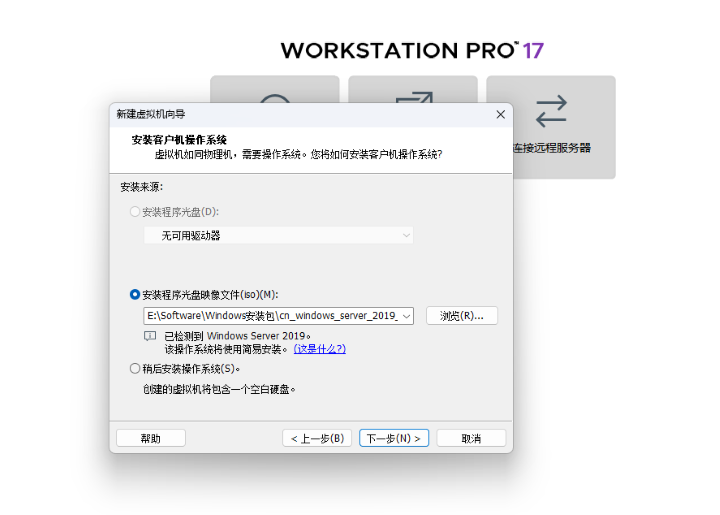
3、版本选择标准版“windows server 2019 Standard”(若选择“内核”版本则不会安装图形化界面),全名设为默认管理员用户Administrator,其它选项可在安装完成后设置。
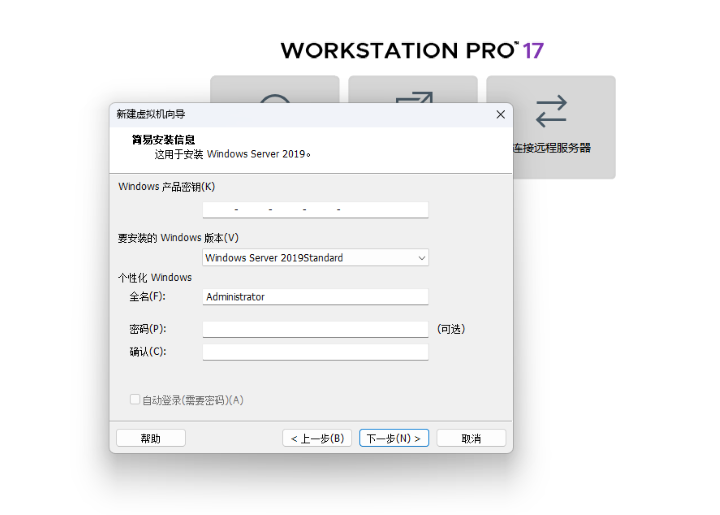
4、为虚拟机命名并选择安装位置,整个系统安装完后占用空间近10G,所以安装前需确认目标盘上是否有足够空间。
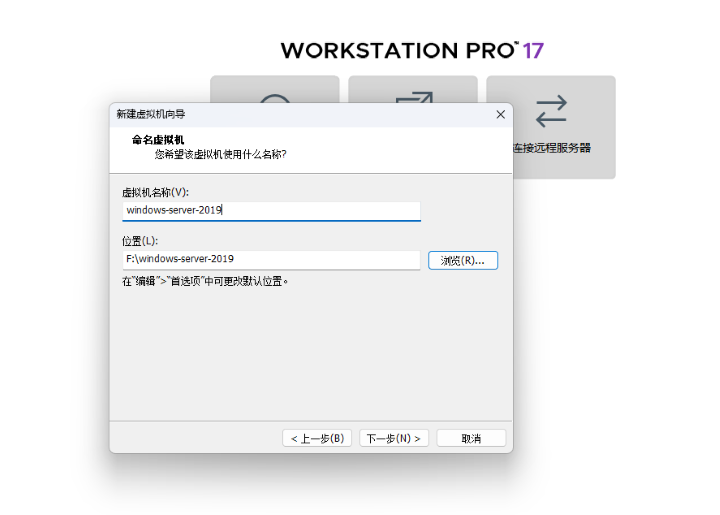
5、最大占用空间选择默认的60G。
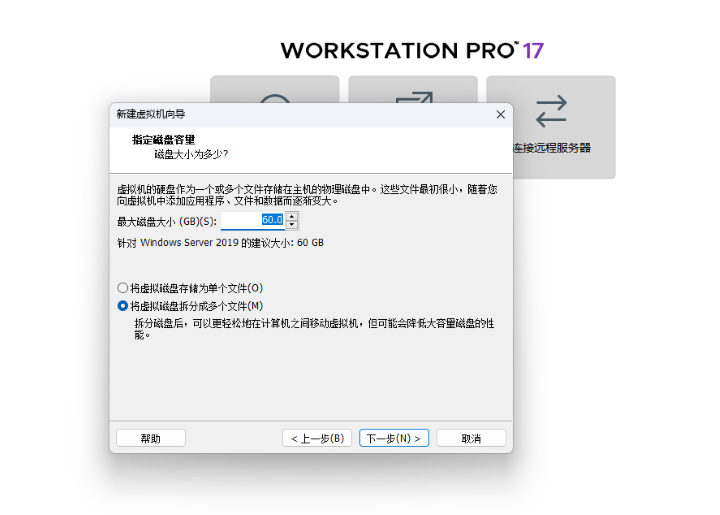
6、确认虚拟机设置,所有设置都可以在安装后进行修改,所以安装时可以使用默认设置。
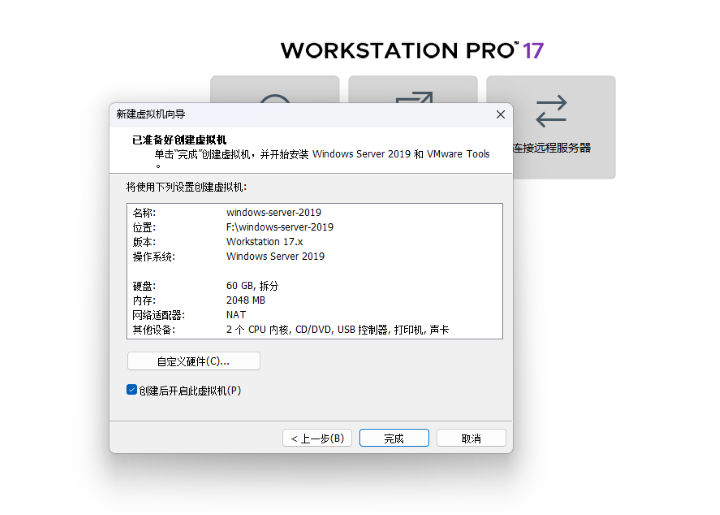
7、点击上一界面的“完成”按钮后,虚拟机开始进行系统安装。
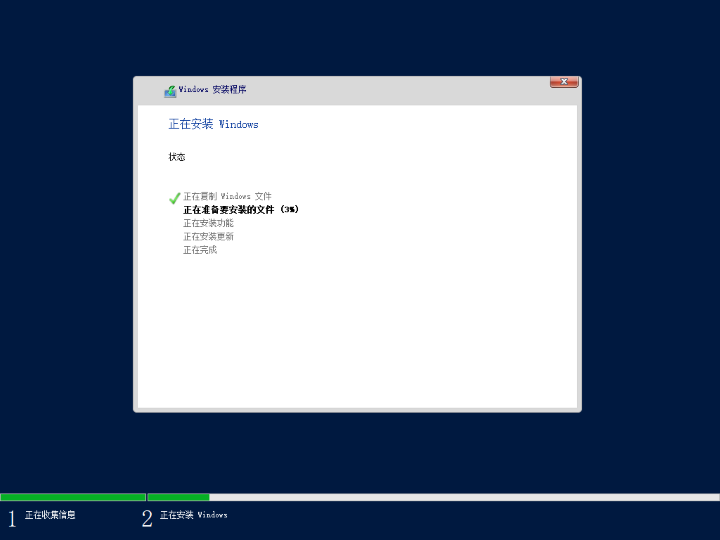
8、系统安装完成后,默认系统界面如下图所示: